Nastavení položek při kopírování
Stisknutím pravého tlačítka Funkce (Function) na pohotovostní obrazovce kopírování zobrazíte následující obrazovku.
Pomocí tlačítka 
 přejděte na položku nastavení a pomocí tlačítka
přejděte na položku nastavení a pomocí tlačítka 
 změňte nastavení.
změňte nastavení.
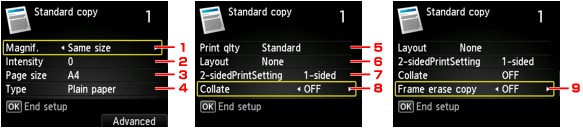
 Poznámka
Poznámka
- Některé položky nastavení nelze vybrat společně s jinou položkou nastavení nebo nabídkou kopírování. Pokud nelze vybranou kombinaci nastavení použít, na displeji LCD se zobrazí Detaily chyby (Error details) a jako položka nastavení se zobrazí ikona
 . V takovém případě zprávu potvrďte stisknutím levého tlačítka Funkce (Function) a upravte nastavení.
. V takovém případě zprávu potvrďte stisknutím levého tlačítka Funkce (Function) a upravte nastavení. - Nastavení velikosti stránky, typu média a další zůstane zachováno i po vypnutí tiskárny.
- Pokud v nabídce kopírování, která není s vybraným nastavením k dispozici, zahájíte kopírování, zobrazí se na displeji LCD zpráva Tato funkce není není k dispozici s aktuálním nastavením. (The specified function is not available with current settings.). Upravte nastavení podle pokynů na obrazovce.
-
Zvětšení (Magnif.) (Zvětšení)
Určete metodu zmenšení/zvětšení.
-
Intenzita (Intensity)
Zadejte intenzitu. Je-li vybrána možnost Auto, bude intenzita nastavena automaticky podle originálu položeného na skleněné desce. Na pohotovostní obrazovce kopírování se zobrazí položka Auto.
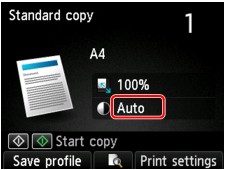
 Poznámka
Poznámka- Je-li vybrána položka Auto, vložte originál na skleněnou desku. Podavač ADF nelze použít.
-
Velikost stránky (Page size)
Vyberte velikost vloženého papíru.
 Poznámka
Poznámka- Zobrazí se pouze velikosti stránky, které lze vybrat na ovládacím panelu.
-
Typ (Type) (Typ média)
Vyberte typ vloženého média.
 Poznámka
Poznámka- Zobrazí se pouze typy médií, které lze vybrat na ovládacím panelu.
-
Kval.tisku (Print qlty) (Kvalita tisku)
Upravte kvalitu tisku podle originálu.
 Důležité
Důležité- Pokud vyberete pro kvalitu tisku možnost Standardní (Standard), položku Typ (Type) nastavíte na možnost Běžný papír (Plain paper) a kvalita je horší, než jste čekali, vyberte v nabídce Kval.tisku (Print qlty) možnost Vysoká (High) a zkuste kopírování zopakovat.
- Pokud kopírujete v odstínech šedi, vyberte pro Kval.tisku (Print qlty) nastavení Vysoká (High). Odstíny šedi změní tóny spíše do šeda než černobílé barvy.
-
Rozvržení (Layout)
Vyberte rozvržení.
-
2stran. nast. tisku (2-sidedPrintSetting)
Rozhodněte, zda chcete provádět oboustranné kopírování.
-
Kompletovat (Collate)
Vyberte, zda mají být při vytváření několika kopií vícestránkových originálů výsledné výtisky setříděny.
-
Kopie s vymaz. rám. (Frame erase copy)
Při kopírování silných originálů, například knih, můžete kopírovat bez černých okrajů okolo obrázku a s opravou stínů.

